Ce este înregistrarea și WebMoney de instalare deținător WebMoney clasic
O scurtă introducere în monedă electronică și WebMoney sistem de plată, precum și modul în care se instalează aplicația WM Keeper Classic. Acesta va fi de ajutor pentru utilizatorii începători.
Bani au bani online. Relativ vorbind, banii electronice sunt un produs de facturare anonime sau personalizate, care are un câmp de circulație (de exemplu, Internetul), dar pot fi convertite în altă monedă. Principiul este simplu și clar, dar vă sugerez să sapi un pic mai adânc și să cunoască acest lucru ca un WebMoney sistem de plată.
WebMoney - un sistem destul de popular de plată electronică pe Internet, oferind utilizatorilor cu o singură interfață pentru gestionarea monedă electronică. Dar, toate în ordine.
Constat doar că pungă - este un fel de container virtual pentru bani electronică. În același timp, există mai multe tipuri de poșete, în conformitate cu o anumită unitate monetară: R-pungă (WMR) - ruble rusești, Z-pungă (WMZ) - US Dollar, E-portofel (WME) - euro, U-pungă ( WMU) - grivna ucraineană, B-pungă (WMB) - ruble belorumynskie și G-pungă (WMG) - aur.
În continuare, vă recomand să vă conectați WM Keeper Classic - este un program special pentru Windows, care permite gestionarea sistemului WebMoney de e-bani. Desigur, nu este necesar să se facă, dar acest lucru este, am vedea mult mai convenabil și practic. Deci, cum o faci?
Pasul 1. În secțiunea „Metode de management» WM Keepre Mini meniu pe «Menu» tab-ul, faceți clic pe «Enable» de lângă câmpul «clasic».
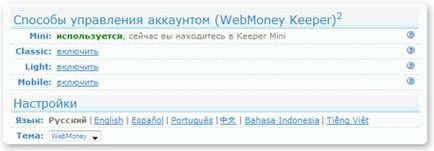
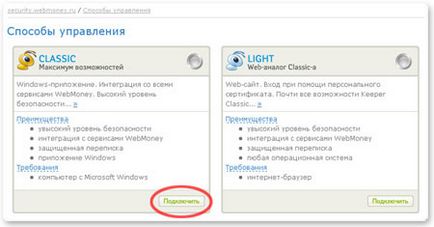
Pasul 3. Pe pagina următoare, în câmpurile corespunzătoare, introduceți parola și confirmați-l. Parola pe care o utilizați pentru a vă conecta la WM Keeper Classic.
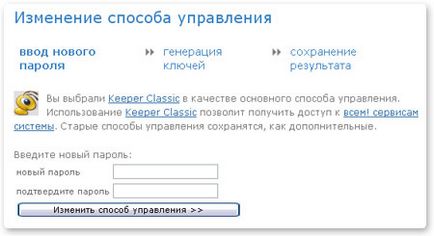
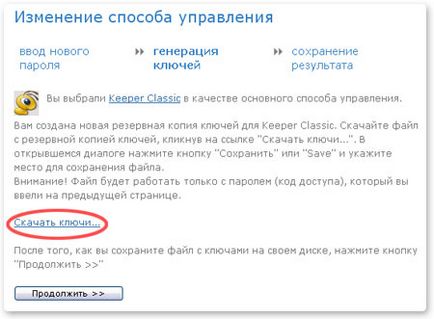
Vă atrag atenția asupra faptului că trebuie cu siguranță să apăsați pe butonul „Continue“, sistemul a înregistrat noile chei. Faceți clic pe "OK".
Notă: Premiza conecta WM Keeper Classic la înregistrarea existentă a WM Keeper Mini sau WM Keeper Mobile este prezența unui certificat formal. care se eliberează gratuit pentru utilizator pe site-ul Centrului de verificare după introducerea datelor de pașaport.
Pasul 5. descărcare webmoney.ru ne cere aplicarea WebMoney Keeper Classic. Asigurați-vă instalarea acesteia pe computer. Descrie procesul nu vede punctul. Permiteți-mi să spun că, în cele din urmă vi se va solicita să instalați un plug-in special pentru browserul web (acum există o versiune pentru Internet Explorer, Firefox, Opera și Google Chrome) WebMoney Advisor. Nu recomand instalarea acestuia, deoarece lucru, deși convenabil, dar un pic excesiv.
Pasul 6. Porniți WM Keeper Classic, vă rugăm să introduceți WMID dvs. și faceți clic pe link-ul „Restore“.
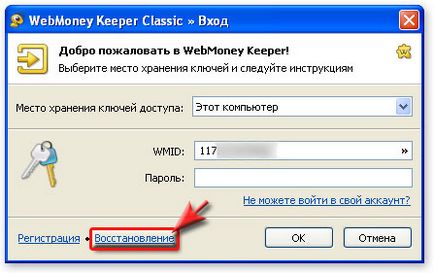
Pasul 7. Introduceți o parolă, introduceți spațiul cheie de stocare a fișierelor de pe computer și parola pentru (cod de acces), apăsați pe butonul «OK».
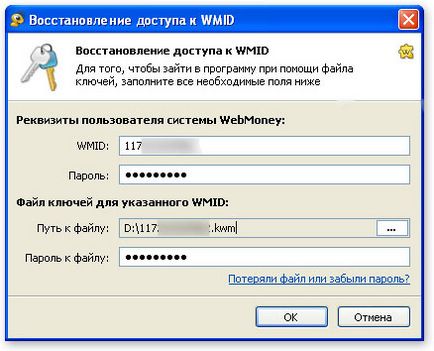
Restul este o chestiune de tehnică. Cred că o parte nu este necesar să se picteze.